Gesamte Downloads
Hauptinhalt
Über den Autor
Aktuelle Themen
Das Klonen einer SD-Karte auf einem Mac ist wichtig, um die Datensicherheit zu garantieren. Egal, ob Sie ein professioneller Fotograf, ein Raspberry Pi-Entwickler oder ein Mac-Benutzer sind, der seine Daten sichern möchte, Sie müssen eine SD-Karte klonen. Es ist unerlässlich. Erstellen Sie ein exaktes Duplikat Ihrer SD-Karte und nutzen Sie diese Vorteile:

- Wichtige Daten von der SD-Karte sichern.
- Daten auf eine andere SD-Karte oder ein anderes Gerät kopieren.
- Ein bootfähiges Gerät Raspberry Pi-Projekte erstellen.
- Duplizieren Sie SD-Karten für viele Zwecke.
In diesem Artikel von EaseUS werden zwei einfache Möglichkeiten, damit Sie SD-Karte auf Mac klonen können. Folgen Sie diesen Schritten, um Ihre Daten sicher und übertragbar zu machen.
Zwei Tools zum Klonen von SD-Karten auf Mac
Sie können eine SD-Karte auf einem Mac klonen. Verwenden Sie das systemeigene Festplattendienstprogramm oder eine Anwendung eines Drittanbieters, wie EaseUS Partition Master für Mac. Beide Tools haben Stärken und Schwächen. Es ist wichtig, diese zu kennen, bevor Sie sich entscheiden.
EaseUS Partition Master für Mac vs. Festplattendienstprogramm
| Faktoren | ||
|---|---|---|
| Zeitdauer | 15-20 Minuten | 30 Minuten |
| Schwierigkeitsgrad | Sehr einfach👍🏻 | Mittel |
| Geeignete Benutzer | Alle Benutzer (insbesondere Anfänger) | Fortgeschrittene Benutzer |
EaseUS Partition Master für Mac ist aus drei Gründen hervorragend. Es ist einfach zu bedienen, schnell und allumfassend. Es ist besonders für Anfänger geeignet. Disk Utility hingegen ist zwar kostenlos, erfordert aber mehr technische Fähigkeiten und Zeit. Wählen Sie das Tool, das Ihnen am meisten Komfort bietet.
Wie kann man eine SD-Karte auf dem Mac klonen - 2 Methoden
Das Klonen einer SD-Karte auf einem Mac ist einfach. Deshalb werden wir zwei zuverlässige Methoden dafür diskutieren. Dieser Abschnitt wird Sie durch beide Methoden führen. Je nach Ihren Bedürfnissen werden wir Ihnen helfen zu entscheiden, welche Methode für Sie am besten geeignet ist.
Methode 1. EaseUS Partition Master für Mac
Für das Klonen der SD-Karten auf einem Mac wird EaseUS Partition Master immer empfohlen. Egal, ob Sie keine Erfahrungen mit dem Klonen haben oder ein Profi sind, können Sie das Klonen mit EaseUS Partition Master für Mac sicher und schnell anfertigen. Dieses Tool bietet die klare Benutzeroberfläche für nahtloses SD-Karten-Klonen und Navigation.
Jetzt laden Sie das Programm herunter und führen Sie das Klonen wie folgt durch.
Schritt 1. Schließen Sie Ihr Wechseldatenträger an den Mac an und starten Sie EaseUS Partition Master.
Klicken Sie auf "Klonen" im linken Bereich unter dem Abschnitt "Fähigkeiten", klicken Sie auf das"+"-Symbol, um ein externes Quellgerät auszuwählen, das Sie klonen möchten.
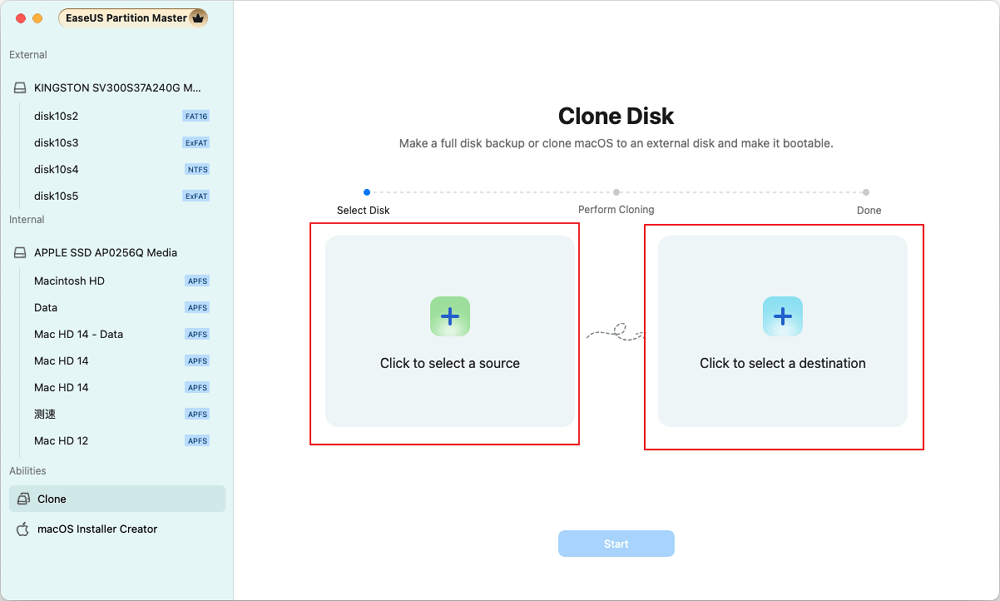
Schritt 2. Wählen Sie einen neuen Zieldatenträger als Ziel, um den ausgewählten Wechseldatenträger zu klonen - externe HDD/SSD, USB oder SD-Karte.
Wenn sowohl die externen Quell- als auch die Zielspeichergeräte ausgewählt sind, klicken Sie auf "Start", um zu beginnen.
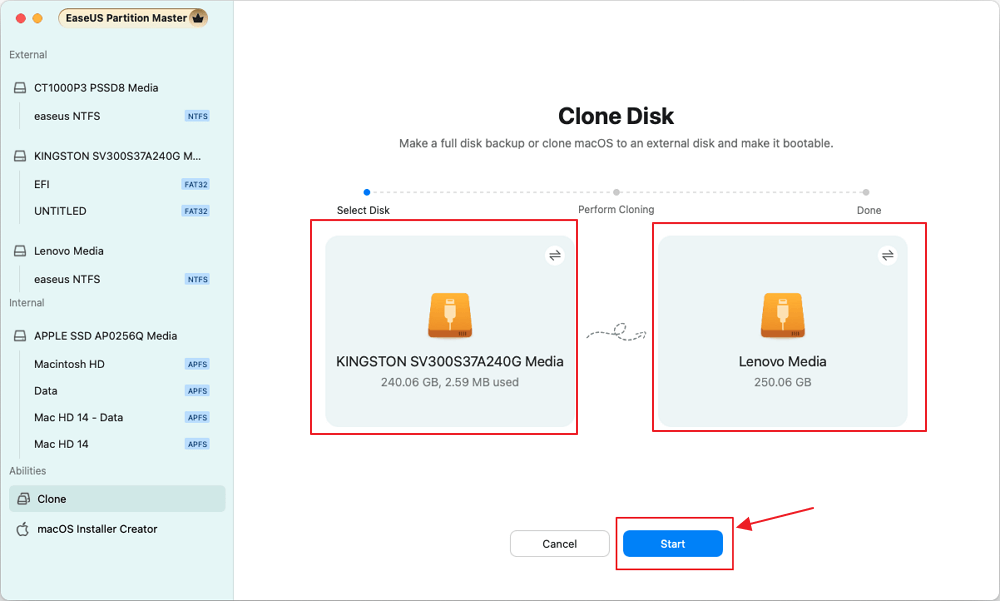
Schritt 3. Klicken Sie auf "Ja", wenn EaseUS Partition Master for Mac Sie auffordert, den Vorgang zu bestätigen.
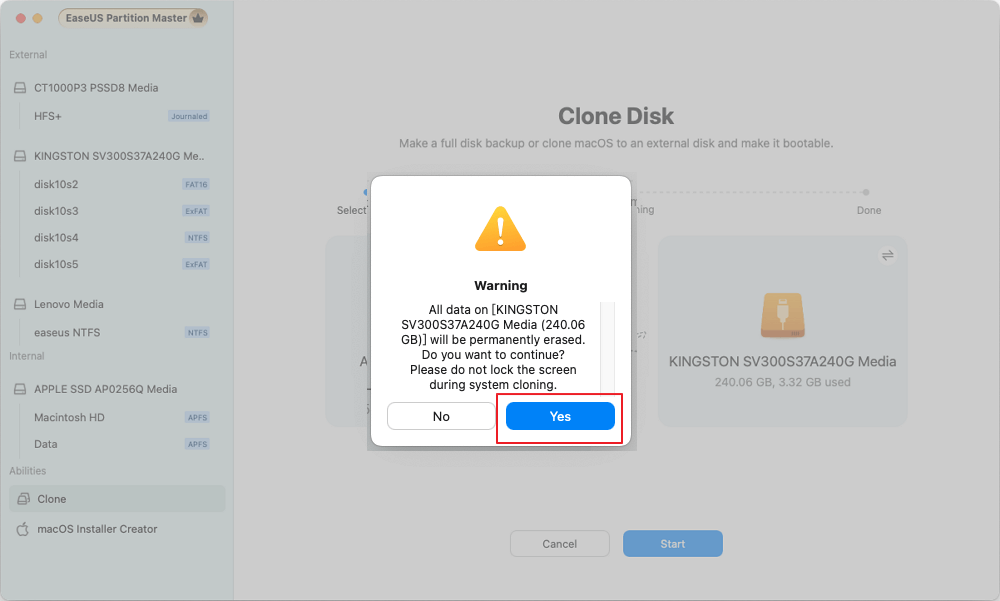
Schritt 4. Warten Sie geduldig, bis EaseUS Partition Master for Mac den Klonvorgang abgeschlossen hat.
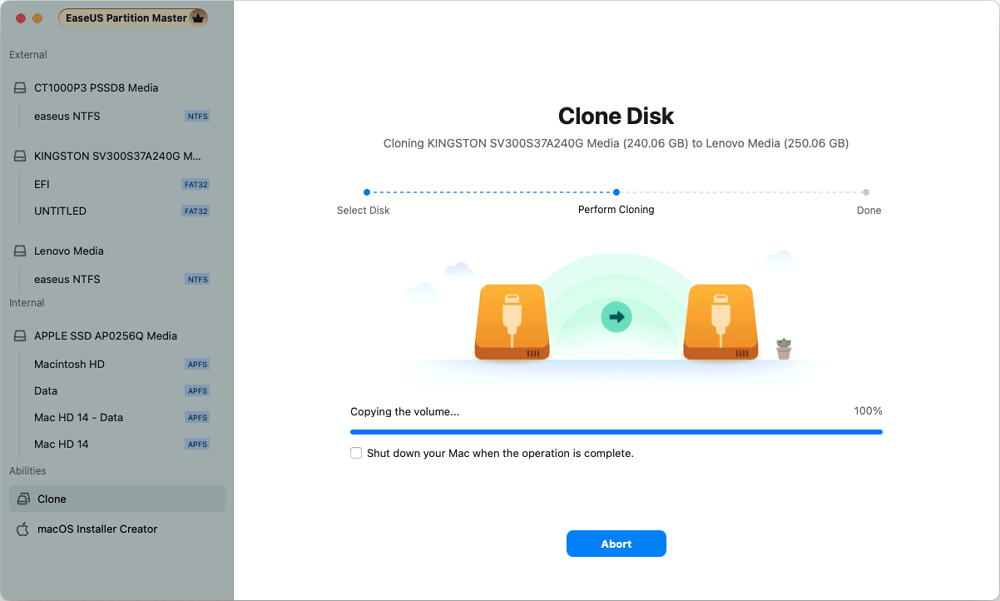
Neben dem Klonen einer SD-Karte bietet dieses leistungsstarke Tool auch andere praktische Funktionen für Mac-Benutzer.
- NTFS-Laufwerk lesen/schreiben aktivieren
- FAT12/16/32 in exFAT konvertieren
- Erstellen eines bootfähigen macOS-USB-Installationsprogramms
- BitLocker-verschlüsselte Laufwerke entschlüsseln
Selbst für Anfänger ist es einfach, eine SD-Karte mit EaseUS Partition Master für Mac zu klonen. Technisch gesehen erledigt das Programm alles für Sie und sorgt dafür, dass Sie sich auf das konzentrieren können, was für Sie wichtig ist: Ihre Daten.
Methode 2. Festplattendienstprogramm
Diejenigen, die gerne die integrierten Anwendungen und Dienstprogramme auf ihren Macs verwenden, können SD-Karten ganz einfach mit dem Festplattendienstprogramm klonen. Natürlich ist diese Methode denjenigen vorzuziehen, die eine manuelle Methode für diese Aufgabe wünschen. Schauen wir uns nun an, wie man eine SD-Karte mit dem Festplatten-Dienstprogramm klonen kann:
Schritt 1. Öffnen Sie das Festplatten-Dienstprogramm. Sie finden es unter "Anwendungen" > "Dienstprogramme" > "Festplatten-Dienstprogramm". Alternativ können Sie auch die Spotlight-Suche verwenden.

Schritt 2. Suchen Sie in der Seitenleiste auf der linken Seite die SD-Karte und wählen Sie sie aus.
- Warnung
- Seien Sie bei der Auswahl des Datenträgers äußerst vorsichtig; er muss richtig sein. Die ausgewählte Festplatte muss geeignet sein, da eine falsche Auswahl zu Datenverlust führen kann.
Schritt 3. Wählen Sie das Ziellaufwerk, auf das die SD-Karte geklont werden soll. Vergewissern Sie sich, dass die Kapazität des Ziellaufwerks ausreicht, um die geklonten Daten aufzunehmen.
Schritt 4. Klicken Sie auf "Wiederherstellen" und wählen Sie den Quelldatenträger aus; klicken Sie dann erneut auf "Wiederherstellen", um den Datenträger zu klonen.
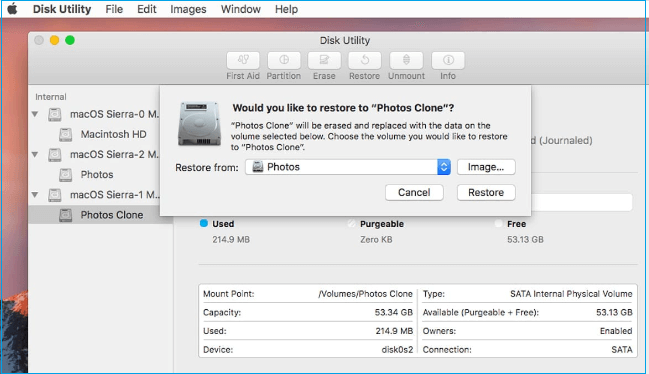
- Hinweis:
- Bei diesem Schritt werden alle Daten auf der Zieldiskette gelöscht, seien Sie also vorsichtig bei der Auswahl der Zieldiskette.
Vergessen Sie nicht, diese Seite mit anderen Mac-Benutzern zu teilen, die von dieser Anleitung zum Klonen von SD-Karten auf dem Mac profitieren könnten.
Das Fazit
Dieser Leitfaden beschreibt zwei einfache Möglichkeiten, eine SD-Karte auf einem Mac zu klonen. Verwenden Sie Disk Utility oder EaseUS Partition Master für Mac. Beide Methoden klonen reibungslos. Aber EaseUS Partition Master gewinnt. Es hat bessere Funktionen, ist einfacher zu bedienen und klont schneller. Wir empfehlen EaseUS Partition Master für Mac. Es ist einfach und zuverlässig, ideal für Anfänger. Klonen Sie einfach Ihre SD-Karte mithilfe der obigen Anleitung und behalten Sie alle Daten sicher und übertragbar. Verwenden Sie die bevorzugte Methode, um Ihre SD-Karte ohne Probleme zu klonen.
FAQs zum Klonen der SD-Karten auf Mac
-
Q1. Wie klone ich eine SD-Karte auf dem Mac?
- Sie können eine SD-Karte auf einem Mac mit dem Festplattendienstprogramm oder EaseUS Partition Master für Mac klonen. Diese Maßnahmen zielen darauf ab, ein genaues Abbild Ihrer SD-Karte zu erstellen, um die Datensicherheit während der Übertragung zu gewährleisten. Folgen Sie diesen Schritten, um Ihre SD-Karte nahtlos zu klonen.
-
Q2. Kann ich Daten von einer SD-Karte auf eine andere SD-Karte auf dem Mac kopieren?
- Sie können die Daten von einer SD-Karte auf eine andere auf einem Mac kopieren, indem Sie die Quell-SD-Karte klonen. Diese Daten werden exakt auf die andere Ziel-SD-Karte kopiert, so dass Sie die Dateien schnell übertragen können. Stellen Sie nur sicher, dass Ihre Ziel-SD-Karte eine ausreichend große Kapazität hat.
-
Q3. Warum kann mein Mac meine SD-Karte nicht lesen?
- Vergewissern Sie sich, dass Ihre SD-Karte sicher angeschlossen und richtig eingelegt ist, um sicherzustellen, dass sie auf Ihrem Mac gelesen werden kann. Verwenden Sie ein kompatibles Dateisystemformat wie exFAT oder FAT32. Wenn die Probleme weiterhin bestehen, wechseln Sie zu einem anderen SD-Kartenleser. Wenden Sie sich für weitere Unterstützung an das Support-Team des Herstellers. Überprüfen Sie auch die Kompatibilität Ihres Mac mit der SD-Karte
Wie wir Ihnen helfen können
Über den Autor
Maria
Maria ist begeistert über fast allen IT-Themen. Ihr Fokus liegt auf der Datenrettung, der Festplattenverwaltung, Backup & Wiederherstellen und den Multimedien. Diese Artikel umfassen die professionellen Testberichte und Lösungen.
Produktbewertungen
-
Mit „Easeus Partition Master“ teilen Sie Ihre Festplatte in zwei oder mehr Partitionen auf. Dabei steht Ihnen die Speicherplatzverteilung frei.
Mehr erfahren -
Der Partition Manager ist ein hervorragendes Tool für alle Aufgaben im Zusammenhang mit der Verwaltung von Laufwerken und Partitionen. Die Bedienung ist recht einfach und die Umsetzung fehlerfrei.
Mehr erfahren -
"Easeus Partition Master" bietet Ihnen alles, was Sie zum Verwalten von Partitionen brauchen, egal ob Sie mit einem 32 Bit- oder 64 Bit-System unterwegs sind.
Mehr erfahren
Verwandete Artikel
-
Wie repariere ich die schreibgeschützte Seagate externe Festplatte?
![author icon]() Maria/2025/02/17
Maria/2025/02/17
-
Klonen einer Mac-Festplatte mit Terminal | Vollständige Anleitung
![author icon]() Maria/2025/02/25
Maria/2025/02/25
-
Windows 11/10 Update bleibt bei 0%, 32%, 87%, 99% hängen [2025]
![author icon]() Katrin/2025/02/17
Katrin/2025/02/17
-
UPDATE: SSD wird nicht in der BIOS-Boot-Priorität angezeigt
![author icon]() Maria/2025/02/17
Maria/2025/02/17








